اشتباه کردن "خطای بارگذاری uCode پردازنده Intel" بیشتر در هنگام تغییر یا به روزرسانی مادربرد یا پردازنده رخ می دهد. به خودی خود ، این بدان معنی است که مادربرد و CPU با یکدیگر سازگار نیستند. راه حل های این مشکل در این مقاله مورد بحث قرار خواهد گرفت.
رفع خطای بارگذاری uCode پردازنده مرکزی Intel
نترسید که مجبورید پردازنده یا برد را دوباره عوض کنید ، زیرا این ناسازگاری در سطح سخت افزاری خود را نشان نمی دهد ، زیرا در غیر این صورت پردازنده را درون مادربرد قرار نمی دادید. علاوه بر این ، این مشکل حیاتی نیست و به هر حال سیستم می تواند با آرامش کار کند ، اما هیچ کس تضمین نمی کند که خطایی رخ دهد و هر دستگاه راه اندازی رایانه ای "F1" می تواند بسیار دلخراش باشد راه حل این مشکل یا به روزرسانی BIOS یا از بین بردن نیازی به فشار دادن کلید مورد نیاز در هر بار راه اندازی کامپیوتر است.
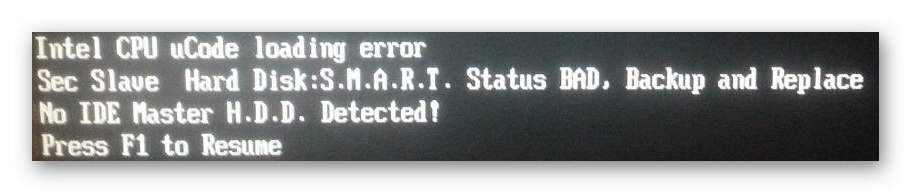
همچنین بخوانید:
بایوس چیست
نحوه ورود BIOS در کامپیوتر
روش 1: به روز رسانی BIOS
صحیح ترین راه این است که زیر سیستم خود را به روز کنید ، زیرا دیر یا زود ناسازگاری می تواند منجر به مشکلات و خرابی های چشمگیرتری شود ، البته لازم به ذکر نیست که عملکرد پردازنده کاهش می یابد. برای به روزرسانی ، باید جدیدترین سیستم عامل BIOS را از وب سایت رسمی سازنده مادربرد بارگیری کنید ، وارد BIOS شوید و به بخش بروید "ابزار"... کلیک کنید "وارد"به عنوان مثال در خطی که مسئول بروزرسانی زیر سیستم است ASUS EZ Flash 2، و دستورالعمل های بعدی را دنبال کنید. این فرآیند با استفاده از پیوندهای زیر در سایر مطالب ما با جزئیات بیشتری مورد بحث قرار گرفته است.
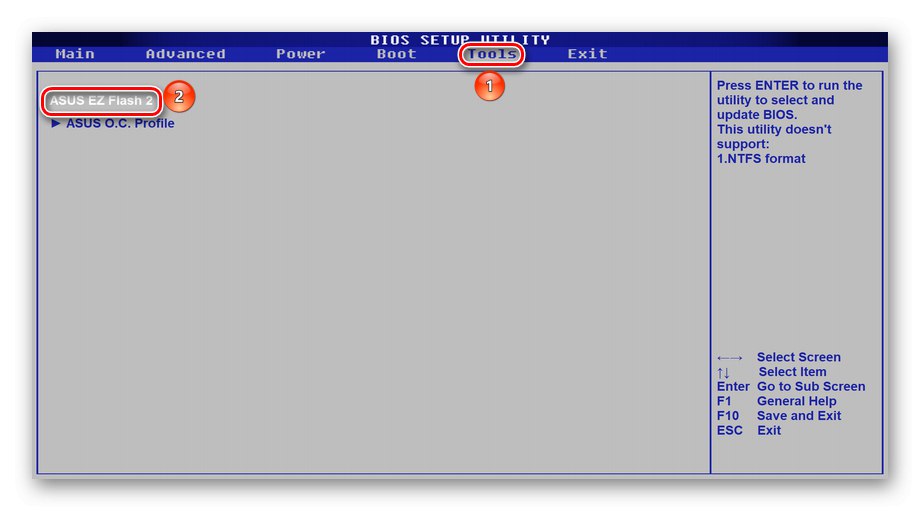
همچنین بخوانید:
نحوه به روزرسانی BIOS در رایانه
گزینه های میان افزار BIOS
با انجام به روزرسانی ، در عین اطمینان از سازگاری پردازنده و مادربرد ، از شر این مشکل خلاص خواهید شد ، که نه تنها برای کار راحت با رایانه بلکه برای جلوگیری از خرابی های احتمالی سیستم نیز مفید است.
اگر این روش کمکی نکرد ، باید مادربرد را به یک مرکز خدمات ببرید. در این حالت ، می توان به خرابی یا خرابی در سطح عمیق تری شک کرد ، این بدان معناست که یک ابزار خاص لازم است - یک برنامه نویس ، که هر کاربری نمی تواند از عهده آن برآید.
روش 2: اعلان خطا را غیرفعال کنید
در صورت عدم بروزرسانی BIOS به دلایلی ، می توانید نیاز به پاسخ به خطای کاربر را برطرف کنید. برای اجرای این روش ، وارد BIOS شوید و موارد زیر را انجام دهید:
- رفتن به بخش "چکمه" و با انتخاب خط "پیکربندی تنظیم بوت"، کلید را فشار دهید "وارد".
- یک خط انتخاب کنید "منتظر" F1 "اگر خطا"، مقدار آن را به حالت تبدیل کنید "معلول" و فشار دهید "وارد".
- کلید را فشار دهید "F10" و با انتخاب تغییر را ذخیره کنید "خوب".
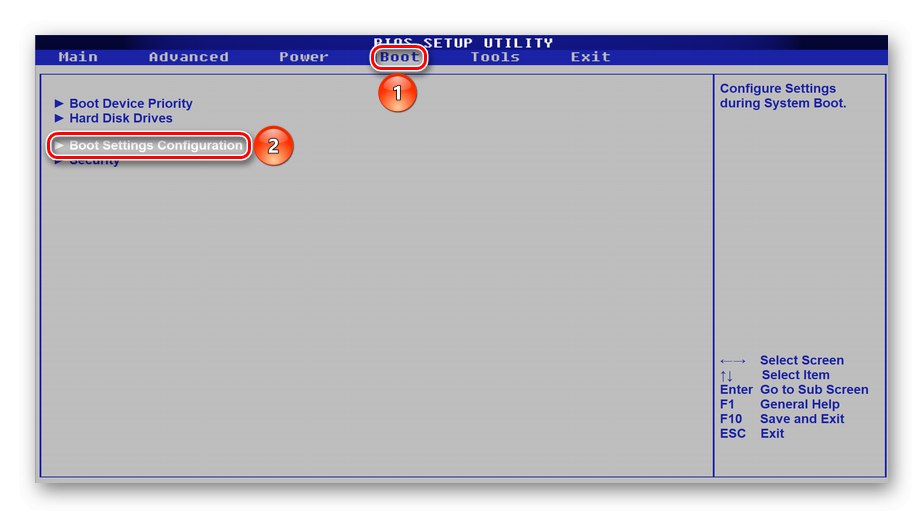

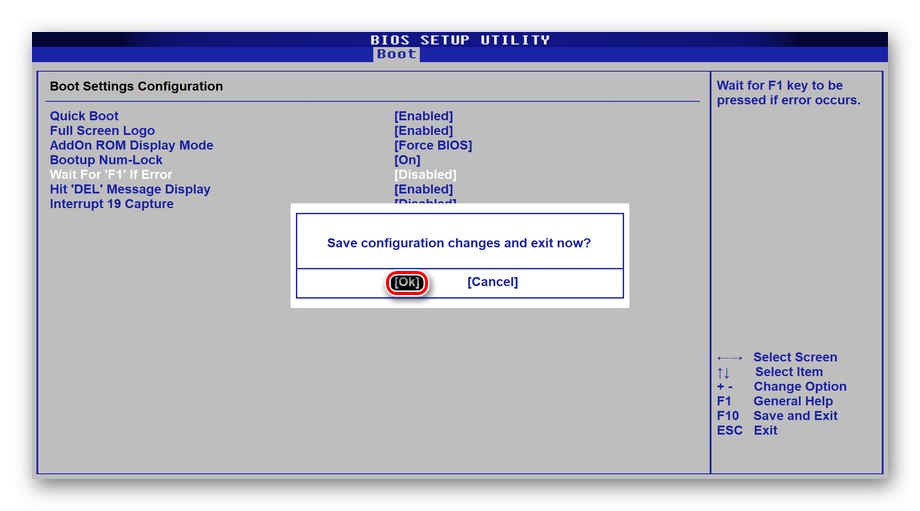
بنابراین ، شما خطا را حل نخواهید کرد ، اما اکنون سیستم نیازی به فشار دادن شما نخواهد داشت "F1" در هر پرتاب و به طور خودکار راه اندازی می شود. با این حال ، همانطور که قبلا ذکر شد ، این می تواند منجر به تخریب سیستم شود ، یعنی خرابی های جدید با نظم جدی تر ، یا این خطا مانع از کار CPU با ظرفیت کامل می شود ، باعث ایجاد یخ زدگی و "ترمز" هنگام کار با برنامه های کاربردی با منابع زیاد می شود.
همچنین بخوانید:
اگر رایانه شما در آرم مادربرد یخ زد ، چه کاری باید انجام دهید
دلایل کاهش عملکرد کامپیوتر و حذف آنها
روش های در نظر گرفته شده مشکل کاربر را با بروز خطای سازگاری بین پردازنده و مادربرد حل می کند ، یا آن را به طور کامل حذف می کند ، یا نیاز به پاسخ به آن را برطرف می کند.